这样设置 窗口颜色和外观
来源:网络收集 点击: 时间:2024-08-30用惯了Windows XP 操作系统的人,都熟悉如何调用该功能的步骤:
开始→控制面板→显示→外观→高级→即可打开高级外观,进行设置。
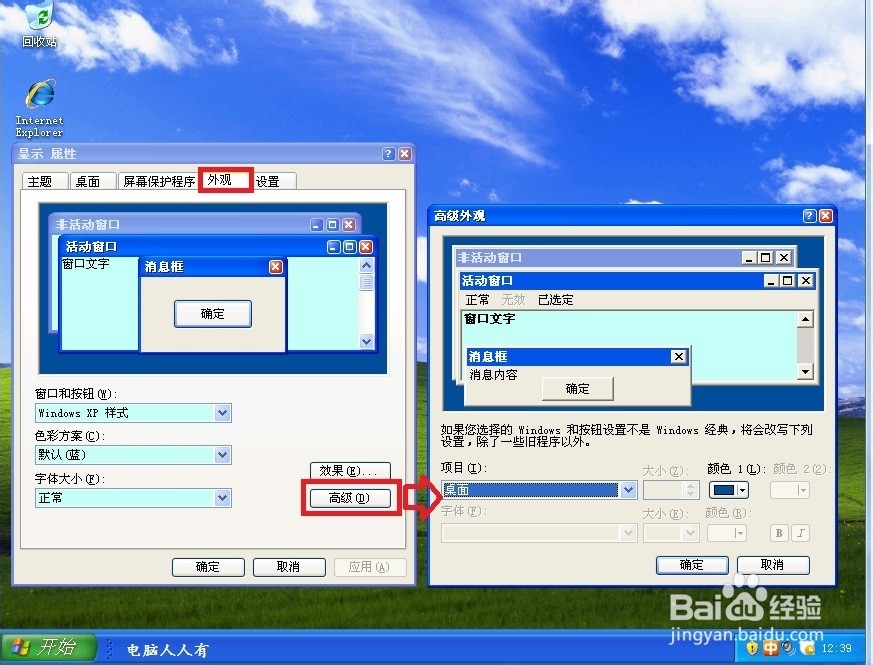 2/15
2/15但在Windows 7 操作系统中很多人不知从哪里打开这一功能:
开始→控制面板
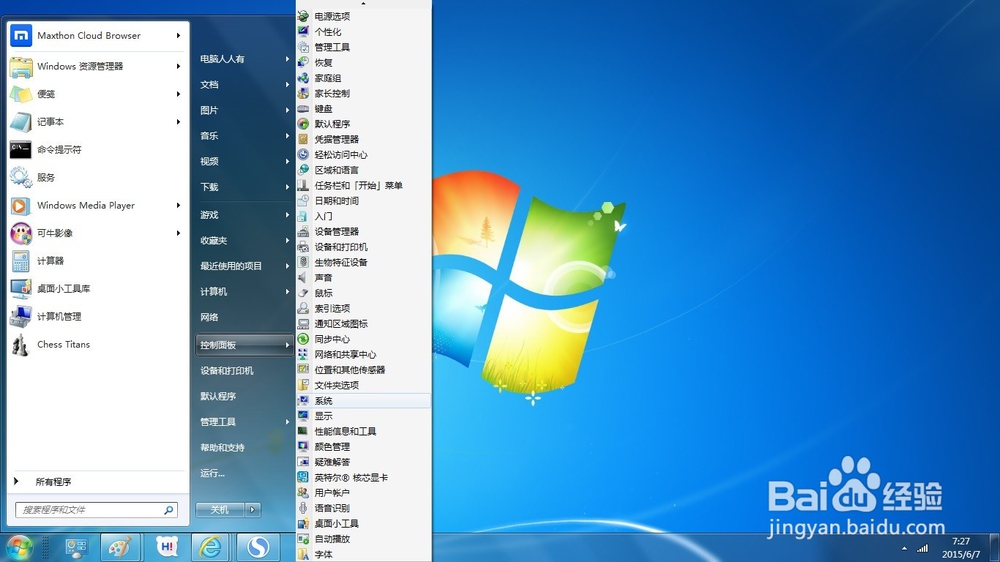 3/15
3/15控制面板→外观和个性化
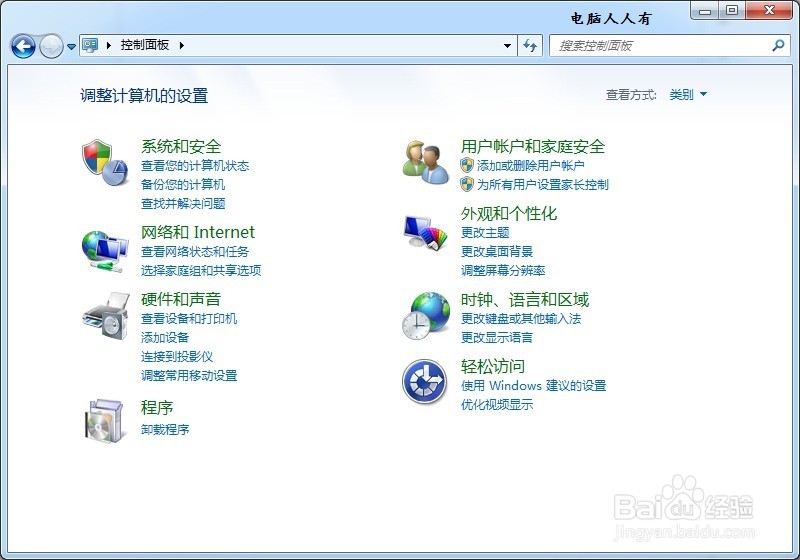 4/15
4/15外观和个性化→个性化
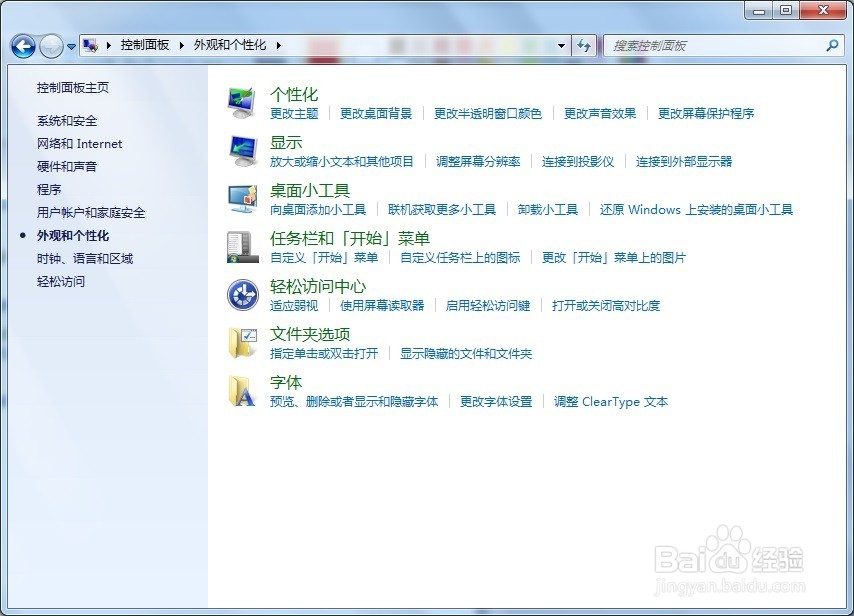 5/15
5/15个性化→高级外观设置(步骤稍显多了一些)
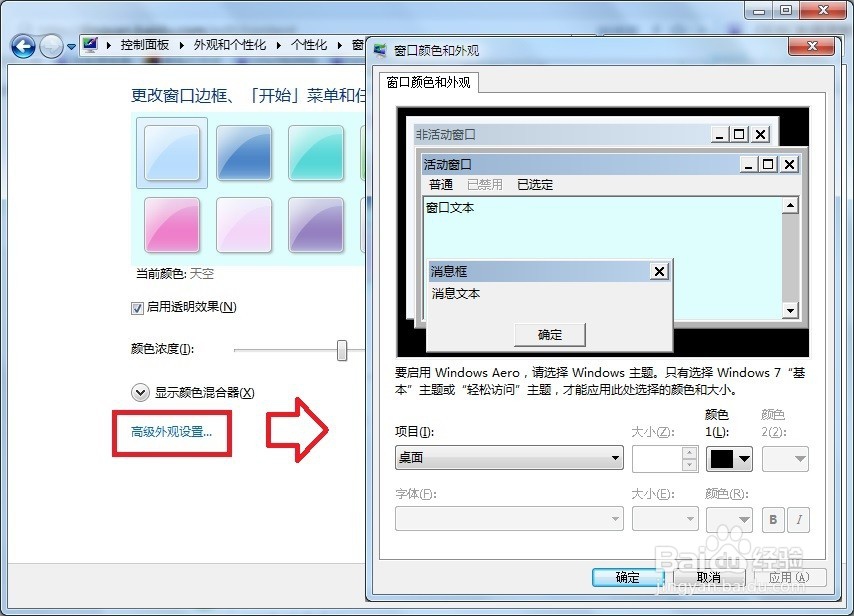 6/15
6/15开始→运行→输入命令(点击确定)也能打开窗口颜色和外观项目(便捷吧):
control Color
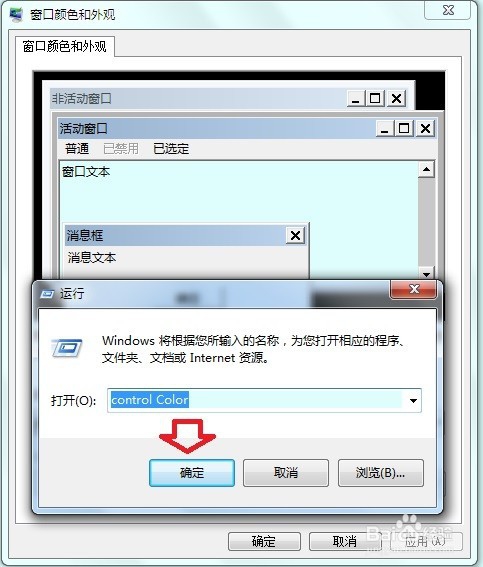 7/15
7/15记不住命令?没关系!使用拼音短语即可:
ckys=control Color
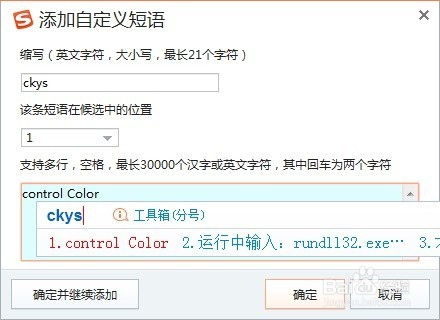 8/15
8/15运行中输入命令列:rundll32.exe shell32.dll,Control_RunDLL desk.cpl,,5
点击确定,也能打开窗口颜色外观。
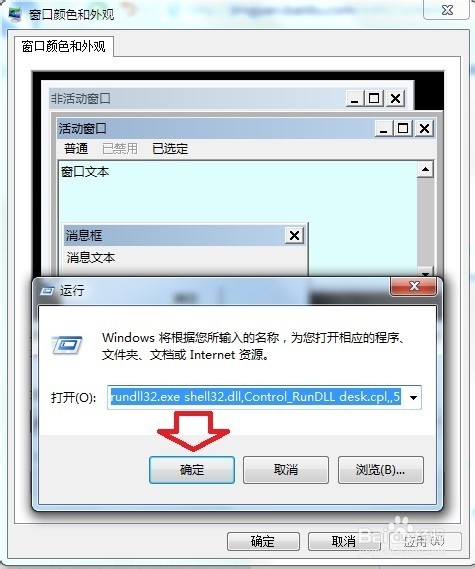 9/15
9/15这里的设置项有很多,比较常用的项目→活动窗口颜色栏
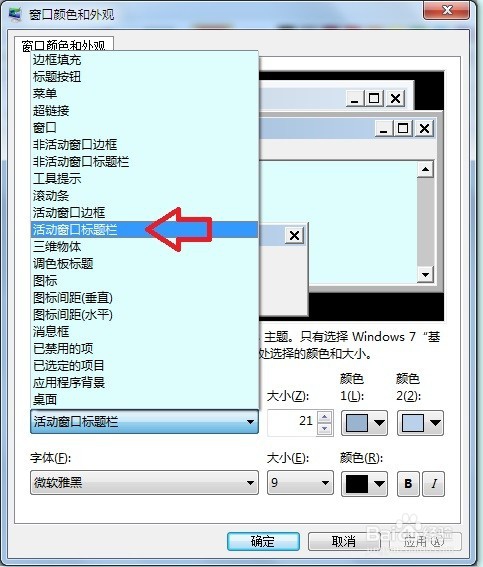 10/15
10/15调色,不喜欢就不要点击确定(点击取消即可)
提醒:设置之前,请看好原有的颜色和项目默认值,以免返回不到默认值。
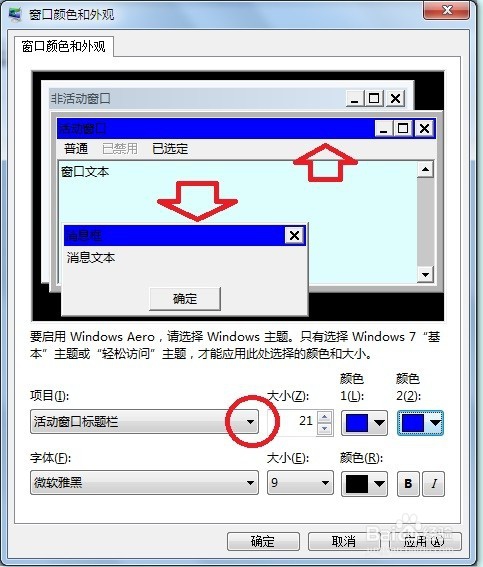 11/15
11/15活动窗口边框(点选之后,查看效果)
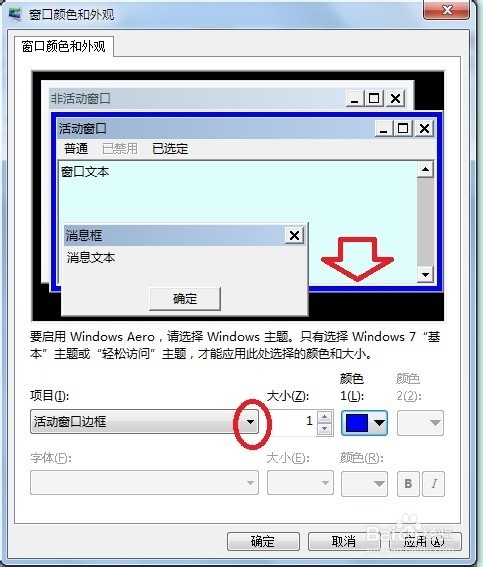 12/15
12/15项目→窗口颜色(这是一个使用得最广泛的设置项,可以保护视力)
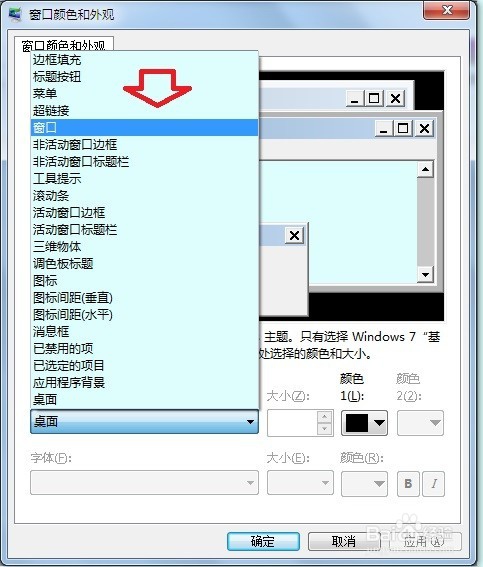 13/15
13/15其他颜色(默认的单颜色都太浓!)
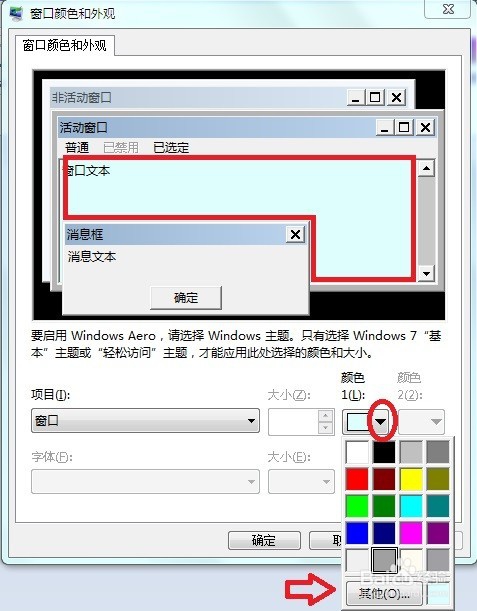 14/15
14/15这是比较关键的设置点,首先要点击喜欢的颜色(可以点击蓝绿相间处),然后摘要将右上边的往下移动(否则默认就是白颜色)。
 15/15
15/15这个保护视力(打开记事本,背景不再是刺眼的白色了)的设置项目曾经在经验的专文中做过详细介绍(使用关键词搜索一下),在这里就作为窗口颜色和外观功能中最重要的操作一笔带过,不再展开。
电脑中的设置项本来就是你中有我,我中有你,可以这样打开,也可以那样打开。问题是,如何让观看经验的读者一目了然,说到哪里,提一笔,马上可以操作。Windows 操作系统本来就是条条大路通罗马的操作模式。
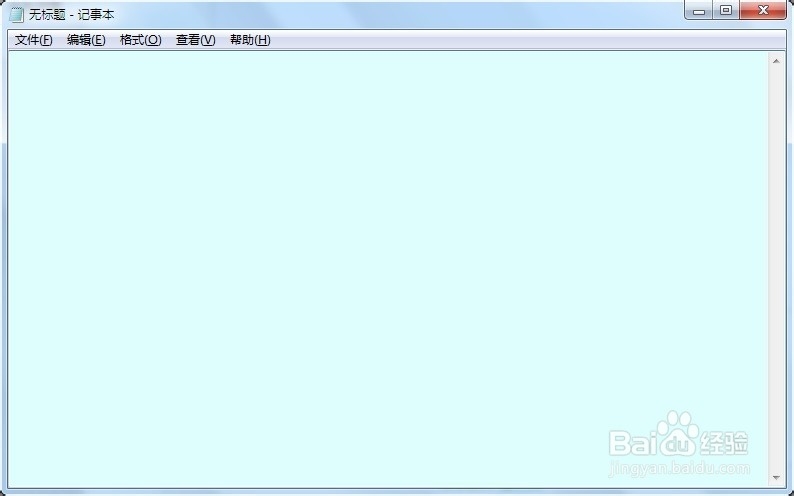 注意事项
注意事项此经验文章中的图文皆由 电脑人人有 编撰,并且首发于百度经验,如要转载,请留出处。
有帮助,点投票。要细品,可收藏。要继续,请关注。如成功,请点赞。有疑问,请留评。
如有疑问,请在经验文章的底部【有的】中留评,还可截图交流,这样更有利于分析问题。
设置版权声明:
1、本文系转载,版权归原作者所有,旨在传递信息,不代表看本站的观点和立场。
2、本站仅提供信息发布平台,不承担相关法律责任。
3、若侵犯您的版权或隐私,请联系本站管理员删除。
4、文章链接:http://www.1haoku.cn/art_1171810.html
 订阅
订阅